Клонування перспективи в GIMP дозволяє копіювати ділянки зображення так, щоб вони виглядали в потрібній перспективі. За допомогою правильного інструменту ви можете повністю використати свій творчий потенціал і досягти вражаючих ефектів. Цей посібник крок за кроком проведе вас через процес перспективного клонування, щоб ви могли розширити свої навички редагування зображень за допомогою GIMP.
Основні висновки
- Інструмент перспективного клонування дозволяє клонувати ділянки зображення в різних перспективах.
- Важливо працювати на прозорому шарі, щоб не бути деструктивним.
- Маска шару допомагає ефективно видалити небажані ділянки і досягти потрібного ефекту.
Покрокова інструкція
Підготуйтеся до робочого процесу, відкривши GIMP і завантаживши зображення, над яким ви хочете працювати.
Крок 1: Створіть прозорий шар
Щоб переконатися, що ви не працюєте над оригінальним шаром, спочатку створіть прозорий шар. Це захистить ваше оригінальне зображення від випадкових змін.
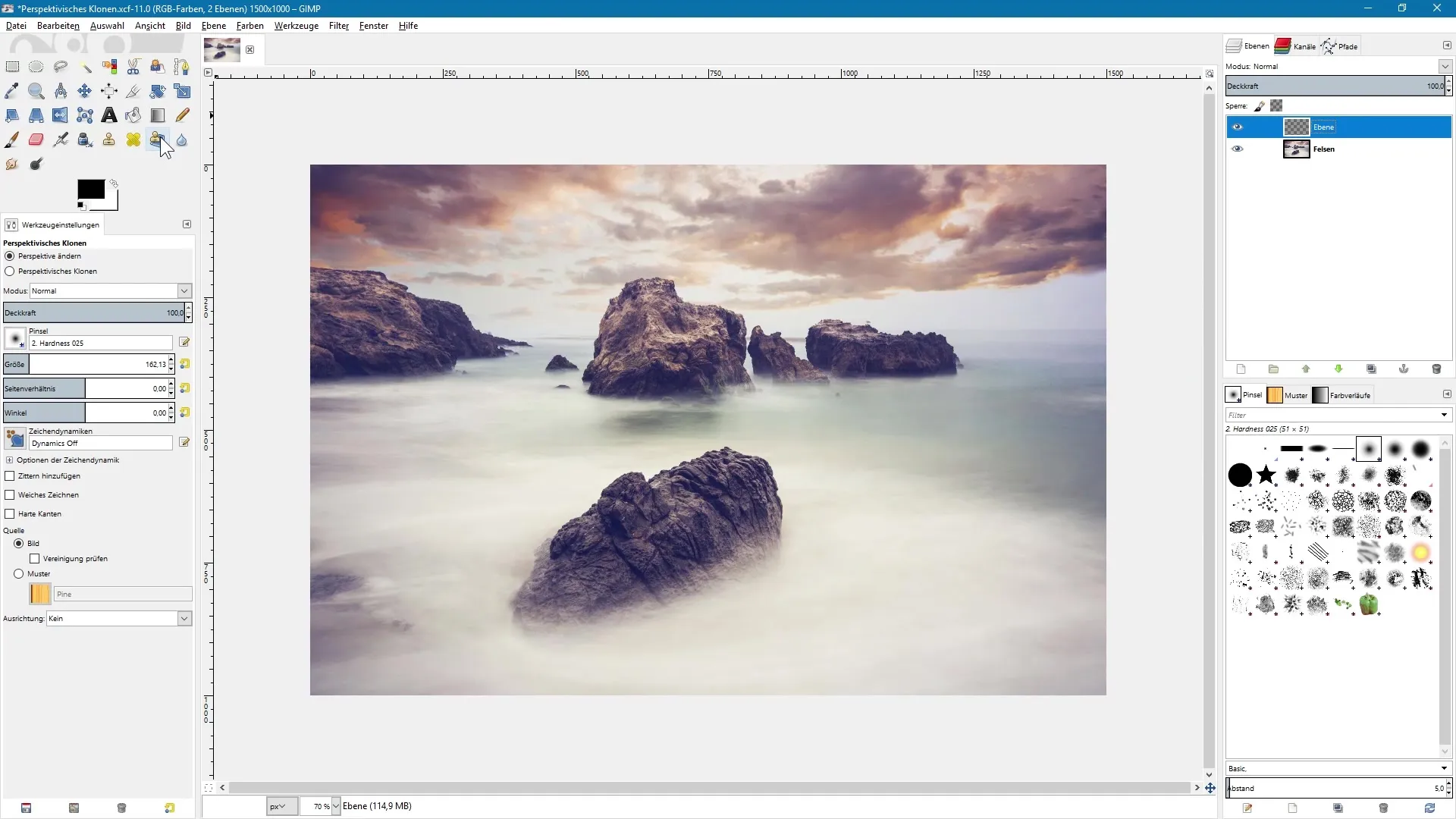
Крок 2: Виберіть інструмент клонування перспективи
Виберіть інструмент клонування перспективи на панелі інструментів. Правильна піктограма гарантує, що ви зможете клонувати те, що хочете.
Крок 3: Налаштуйте параметри інструмента
Перейдіть до налаштувань інструмента та активуйте опцію "Зображення" як джерело і "Перевірити асоціацію". Ця функція дозволяє працювати з прозорим шаром і гарантує, що всі підлеглі шари будуть враховані.
Крок 4: Зміна перспективи
Тепер активуйте опцію "Змінити перспективу". З'явиться вікно з чотирма ручками, які ви можете налаштувати, щоб визначити бажану перспективу для клонування.
Крок 5: Встановіть рамку клонування перспективи
Клацніть один раз на зображенні, щоб встановити рамку для перспективного клонування. Розташуйте ручки так, щоб створити потрібну перспективу. Пам'ятайте, що одна сторона має бути вужчою за іншу.
Крок 6: Клонуйте потрібні області
Після того, як ви встановили перспективу, утримуючи клавішу керування, клацніть на ділянці зображення, яку ви хочете клонувати. Це призведе до копіювання скелі у потрібне місце.
Крок 7: Додайте маску шару
Оскільки під час клонування можуть бути видимими небажані ділянки, додайте маску шару до клонованого шару. Клацніть правою кнопкою миші на шарі і виберіть "Додати маску шару". Виберіть "Білий", щоб переконатися, що все видно.
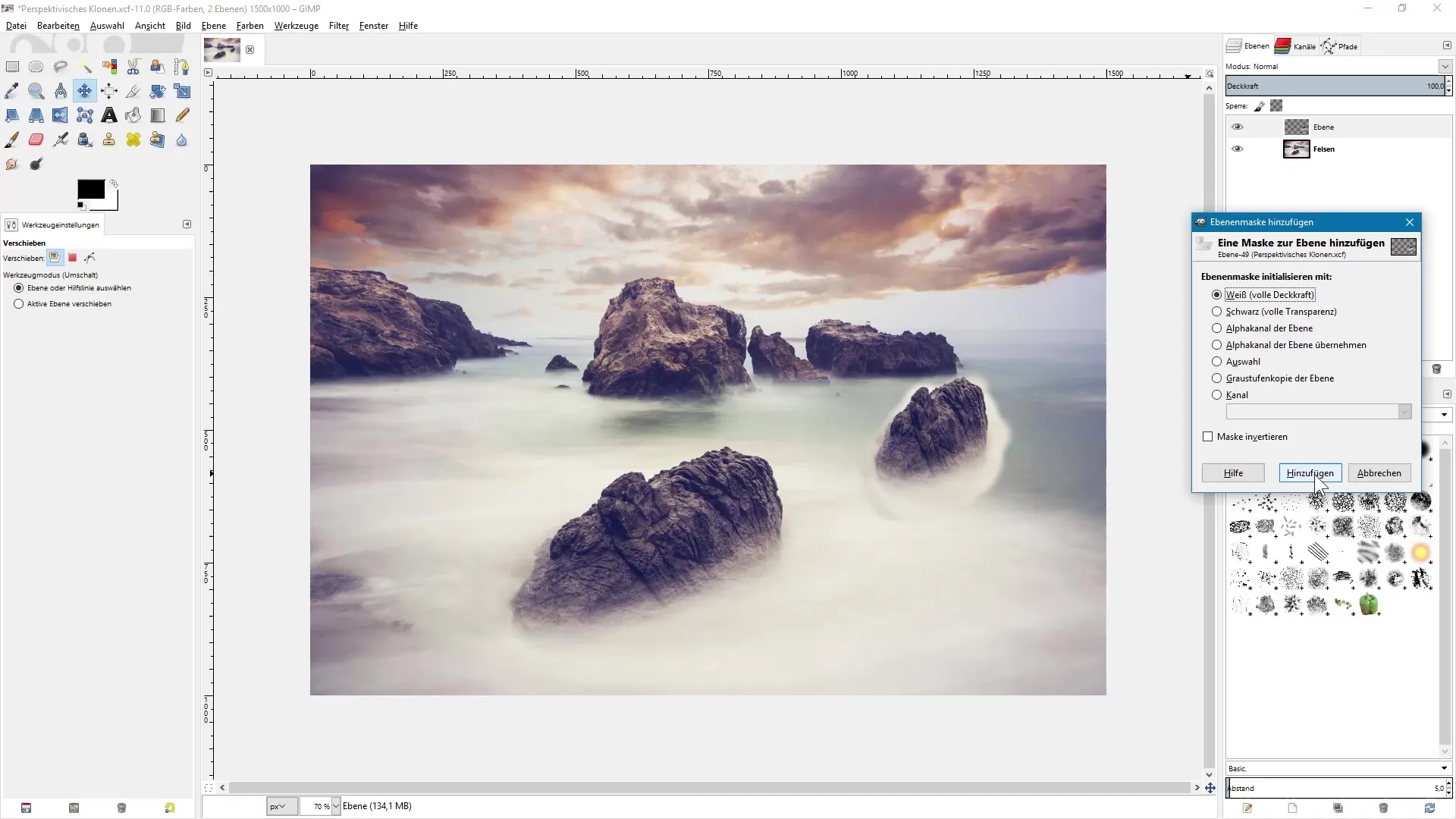
Крок 8: Використовуйте інструмент "Пензель" для корекції
Перейдіть до інструмента "Пензель". Встановіть меншу непрозорість, приблизно 50%. Переконайтеся, що ви працюєте над маскою. Потім ви можете використати чорний колір переднього плану, щоб приховати небажані ділянки клонованої скелі.
Крок 9: Доопрацювання клону
Обережно зафарбуйте пензлем видимі ділянки білого кольору, щоб непомітно видалити його. Відрегулюйте розмір пензля за потреби і використовуйте низьку непрозорість, щоб пом'якшити переходи.
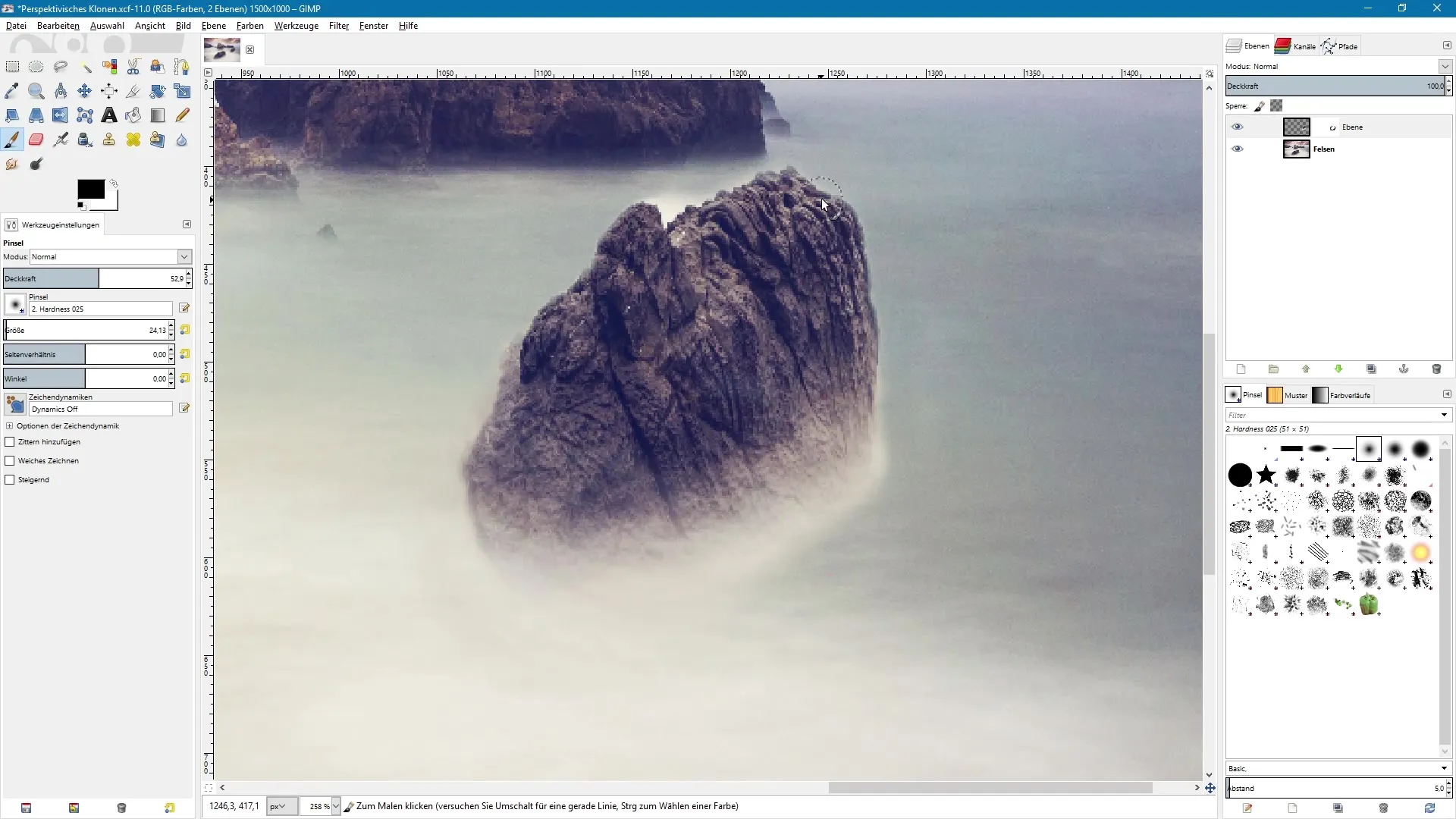
Крок 10: Останні штрихи
Також використовуйте інструменти пензля, щоб реінтегрувати в зображення області, які, можливо, було складно відредагувати. Перемикайтеся між чорним і білим, щоб покращити переходи і гармонізувати зображення в цілому.
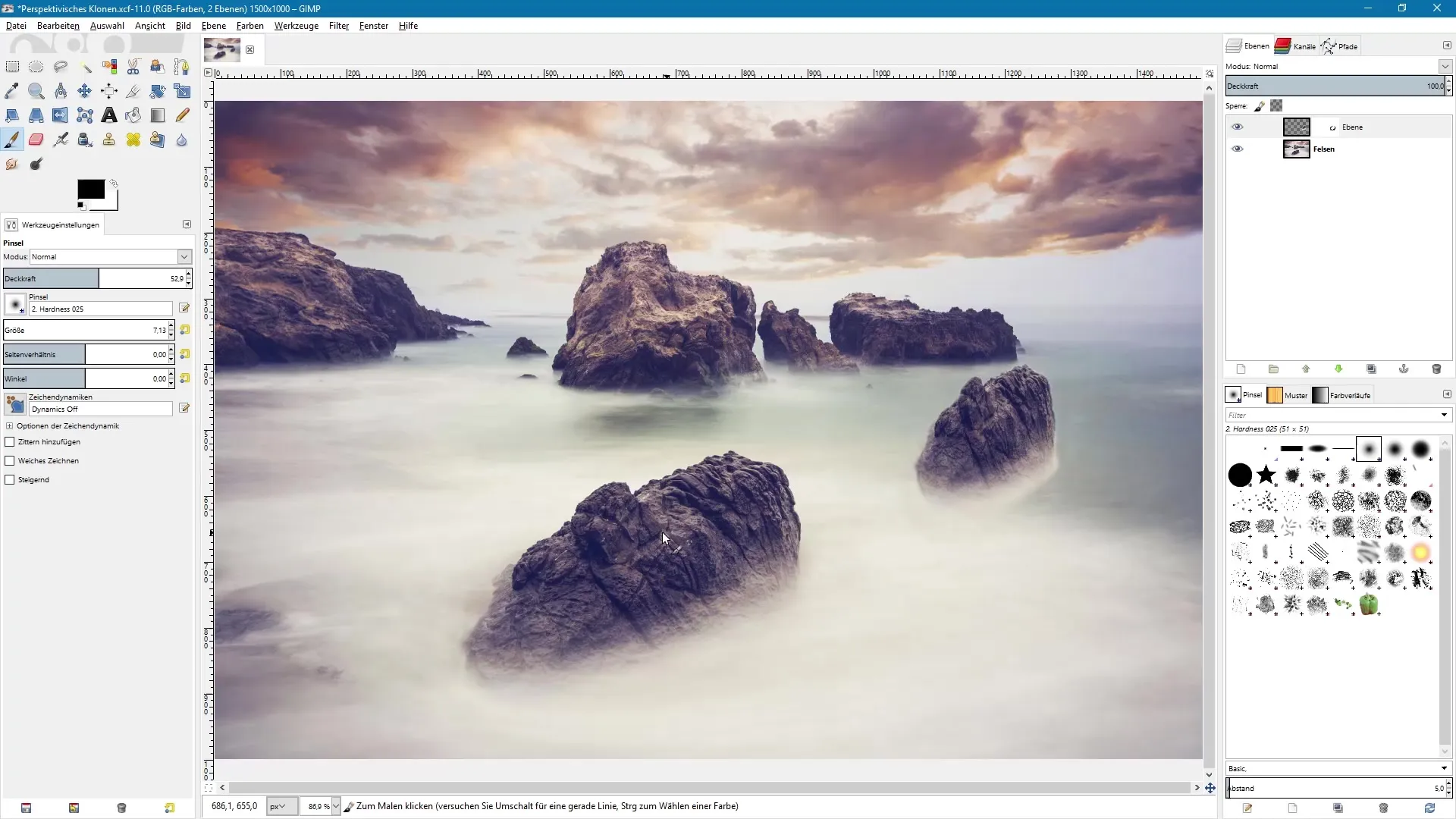
Підсумок - Редагування зображень у GIMP: перспективне клонування для початківців
Перспективне клонування в GIMP - це цінна техніка, яка дозволяє творчо маніпулювати зображеннями. За допомогою правильних інструментів і прийомів ви можете досягти тривимірних ефектів і вивести редагування зображень на новий рівень.
Поширені запитання
Що таке інструмент перспективного клонування в GIMP? Він дозволяє клонувати ділянки зображення, які можна регулювати в перспективі.
Як створити прозорий шар?Клацніть правою кнопкою миші на панелі шарів і виберіть "Новий прозорий шар".
Як приховати небажані області?Використовуйте інструмент "Пензель" на масці шару з чорним кольором переднього плану.
Що означає "Перевірити об'єднання" при клонуванні? Він гарантує, що при клонуванні буде враховано вміст базового зображення.
Чи можна використовувати перспективне клонування з іншими зображеннями?Так, цей інструмент працює з будь-яким зображенням, яке ви хочете відредагувати.


